Samsung S19C450BR User's Guide
Browse online or download User's Guide for TVs & monitors Samsung S19C450BR. Samsung S24C450BL Betjeningsvejledning User Manual
- Page / 122
- Table of contents
- BOOKMARKS




- Brugervejledning 1
- Indholdsfortegnelse 2
- Inden produktet anvendes 10
- Forberedelser 17
- 4 Lås låseenheden 25
- 2.1 Inden tilslutning 26
- 2.2 Tilslutning af strømmen 26
- 2.3.1 Tilslutning til en pc 27
- DVI IN 27
- → → → 29
- 2.3.2 Driverinstallation 30
- **** x **** **Hz 31
- **** **** 32
- ********** 32
- *********** 33
- Skærmopsætning 36
- 4 Justér Red med knappen [ ] 48
- Konfiguration af tonfarve 49
- 5.1 Language 53
- 5.3 Display Time 55
- 5.4 Transparency 56
- Opsætning og nulstilling 57
- Menuen INFORMATION og andre 65
- Installation af softwaren 68
- MultiScreen 70
- 3 Tænd for produktet 75
- Problemløsningsvejledning 76
- Specifikationer 100
- 01-8000 112 112 111
- Bogotá: 6001272 111
- Appendiks 112
- Stikordsregister 121
Summary of Contents
BrugervejledningS19C450BWS19C450MWS19C450BRS19C450MRS20C450BS22C450BS22C450MS22C450BWS22C450MWS23C450BS23C450MS24C450BLS24C450BS24C450MS24C450BWS24C45
10Inden produktet anvendes Inden produktet anvendesSikkerhedsforanstaltningerElektricitet og sikkerhed Følgende billeder er kun vejledende. Virkelighe
100Specifikationer1010 SpecifikationerS22C450MOpløsningHorisontal frekvens (kHz)Vertikal frekvens (Hz)Pixelclock (MHz)Synkroniseringspolaritet (H/V)IB
101Specifikationer1010 SpecifikationerS22C450BWOpløsningHorisontal frekvens (kHz)Vertikal frekvens (Hz)Pixelclock (MHz)Synkroniseringspolaritet (H/V)I
102Specifikationer1010 SpecifikationerS22C450MWOpløsningHorisontal frekvens (kHz)Vertikal frekvens (Hz)Pixelclock (MHz)Synkroniseringspolaritet (H/V)I
103Specifikationer1010 SpecifikationerS23C450BOpløsningHorisontal frekvens (kHz)Vertikal frekvens (Hz)Pixelclock (MHz)Synkroniseringspolaritet (H/V)IB
104Specifikationer1010 SpecifikationerS23C450MOpløsningHorisontal frekvens (kHz)Vertikal frekvens (Hz)Pixelclock (MHz)Synkroniseringspolaritet (H/V)IB
105Specifikationer1010 SpecifikationerS24C450BLOpløsningHorisontal frekvens (kHz)Vertikal frekvens (Hz)Pixelclock (MHz)Synkroniseringspolaritet (H/V)I
106Specifikationer1010 SpecifikationerS24C450BOpløsningHorisontal frekvens (kHz)Vertikal frekvens (Hz)Pixelclock (MHz)Synkroniseringspolaritet (H/V)IB
107Specifikationer1010 SpecifikationerS24C450MOpløsningHorisontal frekvens (kHz)Vertikal frekvens (Hz)Pixelclock (MHz)Synkroniseringspolaritet (H/V)IB
108Specifikationer1010 SpecifikationerS24C450BWOpløsningHorisontal frekvens (kHz)Vertikal frekvens (Hz)Pixelclock (MHz)Synkroniseringspolaritet (H/V)V
109Specifikationer1010 SpecifikationerS24C450MWOpløsningHorisontal frekvens (kHz)Vertikal frekvens (Hz)Pixelclock (MHz)Synkroniseringspolaritet (H/V)V
11Inden produktet anvendes Inden produktet anvendes Pas på!Installation Advarsel!Strømkablet må ikke trækkes ud, mens produktet er i brug. Produktet
110Specifikationer1010 SpecifikationerS27C450B Horisontal frekvensDen tid, det tager at scanne en enkelt linje fra venstre til højre side af skærmen
111 Appendiks AppendiksKontakt SAMSUNG Hvis du har spørgsmål eller kommentarer vedrørende Samsung produkter, venligst kontakte Samsung Support. NORTH
112Appendiks AppendiksGUATEMALA 1-800-299-0013 http://www.samsung.com/latin (Spanish)http://www.samsung.com/latin_en (English)HONDURAS 800-27919267 ht
113Appendiks AppendiksCYPRUS 8009 4000 only from landline(+30) 210 6897691 from mobile and land linehttp://www.samsung.comCZECH 800-SAMSUNG (800-72678
114Appendiks AppendiksROMANIA 08008 SAMSUNG (08008 726 7864) TOLL FREE No.http://www.samsung.comSERBIA +381 11 321 6899 (old number still active 0700
115Appendiks AppendiksASIA PACIFICAUSTRALIA 1300 362 603 http://www.samsung.comCHINA 400-810-5858 http://www.samsung.comHONG KONG (852) 3698 - 4698 h
116Appendiks AppendiksKUWAIT 183-2255 (183-CALL) http://www.samsung.com/ae (English)http://www.samsung.com/ae_ar (Arabic)MOROCCO 080 100 2255 http://w
117Appendiks AppendiksAnsvar for betalingsservice (omkostning for kunderne) Når der anmodes om service, opkræver vi muligvis (til trods for garantien)
118Appendiks AppendiksKorrekt bortskaffelseKorrekt bortskaffelse af dette produkt (elektrisk & elektronisk udstyr)(Gælder i lande med systemer til
119Appendiks AppendiksTerminologiOSD (On Screen Display, visning på skærmen)Med visning på skærmen (OSD) kan du konfigurere indstillinger på skærmen f
12Inden produktet anvendes Inden produktet anvendes Pas på!Produktet må ikke monteres på en ustabil eller vibrerende overflade (usikker hylde, skrå ov
120Appendiks AppendiksOpløsningOpløsningen er antallet af vandrette pixels og lodrette pixels, som udgør en skærm. Den repræsenterer visningens detalj
Stikordsregister121StikordsregisterAAnsvar for betalingsservice omkostning for kunderne 117Appendiks 111BBilledstørrelse 43Blå 50DDele 19FFarvetone 51
StikordsregisterStikordsregister122Tastgentagtid 62Tilpasset tast 64Tilslutning og brug af en pc 27Timer fra 59Transparens 56VVis tid 55
13Inden produktet anvendes Inden produktet anvendesBetjening Advarsel!Sæt produktet forsigtigt ned. Produktet kan falde ned og gå i stykker eller med
14Inden produktet anvendes Inden produktet anvendesNår det lyner eller tordner, skal du slukke for produktet og tage strømkablet ud. Der kan opstå el
15Inden produktet anvendes Inden produktet anvendes Pas på!Efterlader du skærmen med et fast billede i lang tid, kan der forekomme efterbilleder eller
16Inden produktet anvendes Inden produktet anvendesKorrekt stilling til brug af produktetVær forsigtig, når du justerer produktvinklen eller stativets
171 Forberedelser1 Forberedelser1.1 Kontrol af indholdet 1.1.1 Fjernelse af emballagen1 Åbn emballagen. Vær forsigtig, så du ikke beskadiger produktet
18Forberedelser11 Forberedelser1.1.2 Kontrol med komponenterne Kontakt forhandleren, hvor du købte produktet, hvis der mangler noget i pakken. Udse
19Forberedelser11 Forberedelser1.2 Dele1.2.1 Knapper foran Farven og faconen på dele kan variere i forhold til det viste. Specifikationer kan ændres u
Indholdsfortegnelse2IndholdsfortegnelseINDEN PRODUKTETANVENDES7 Ophavsret7 Anvendte ikoner i denne manual7 Symboler for sikkerhedsforanstaltninger8Ren
20Forberedelser11 ForberedelserBrug denne knap til at bestemme skærmens lysstyrke og kontrast. Volume kan justeres, hvis der sluttes et kabel til [IN]
21Forberedelser11 Forberedelser1.2.2 Bagside Farven og faconen på dele kan variere i forhold til det viste. Specifikationer kan ændres uden forudgåend
22Forberedelser11 Forberedelser1.3 Installation1.3.1 Montering af soklen Afmontering foregår i omvendt rækkefølge i forhold til montering. Farven o
23Forberedelser11 Forberedelser1.3.2 Justering af produktets hældning og højde Farven og faconen på dele kan variere i forhold til det viste. Specifik
24Forberedelser11 Forberedelser1.3.4 Installation af et vægmonteringssæt eller skrivebordsbeslagInden installation Sluk for produktet, og fjern strømk
25Forberedelser11 Forberedelser Bemærkninger Brug af en skrue, der er længere end standardlængden, kan beskadige de interne dele i produktet. Længde
262 Tilslutning og brug af en kildeenhed2 Tilslutning og brug af en kildeenhed2.1 Inden tilslutning2.1.1 Kontroller inden tilslutning Inden du tilslu
27Tilslutning og brug af en kildeenhed22 Tilslutning og brug af en kildeenhed2.3 Tilslutning og brug af en pc2.3.1 Tilslutning til en pc Vælg en tils
28Tilslutning og brug af en kildeenhed22 Tilslutning og brug af en kildeenhedTilslutning af hovedtelefoner eller højttalere Undlad at tilslutte strømk
29Tilslutning og brug af en kildeenhed22 Tilslutning og brug af en kildeenhedÆndring af lydindstillingerne i WindowsKontrolpanel Lyd Højttalere Høj
IndholdsfortegnelseIndholdsfortegnelse327 Tilslutning og brug af en pc27 Tilslutning til en pc30 Driverinstallation31 Indstilling af optimal opløsning
30Tilslutning og brug af en kildeenhed22 Tilslutning og brug af en kildeenhed2.3.2 Driverinstallation Du kan indstille den optimale opløsning og fre
31Tilslutning og brug af en kildeenhed22 Tilslutning og brug af en kildeenhed2.3.3 Indstilling af optimal opløsningDer vises en meddelelse om indstill
32Tilslutning og brug af en kildeenhed22 Tilslutning og brug af en kildeenhed2.3.4 Ændring af opløsning på computeren Juster opløsningen og opdateri
33Tilslutning og brug af en kildeenhed22 Tilslutning og brug af en kildeenhedÆndring af opløsningen på Windows VistaGå til Kontrolpanel Tilpasning S
34Tilslutning og brug af en kildeenhed22 Tilslutning og brug af en kildeenhedÆndring af opløsningen på Windows 7Gå til Kontrolpanel Skærm Skærmopløs
35Tilslutning og brug af en kildeenhed22 Tilslutning og brug af en kildeenhedÆndring af opløsningen på Windows 8Gå til Indstillinger Kontrolpanel Sk
363 Skærmopsætning3 SkærmopsætningKonfigurér skærmindstillingerne, f.eks. lysstyrke.3.1 BrightnessJuster billedets generelle lysstyrkeniveau. (Område:
37Skærmopsætning33 Skærmopsætning3.2 ContrastJuster kontrasten mellem motiverne og baggrunden. (Område: 0~100)En højere værdi forøger kontrasten for a
38Skærmopsætning33 Skærmopsætning3.3 SharpnessGør genstandes kontur tydeligere eller mere slørede. (Område: 0~100)En højere værdi gør genstandens kont
39Skærmopsætning33 Skærmopsætning3.4 SAMSUNG MAGIC BrightMed denne menu opnås en optimal billedkvalitet til det miljø, hvor produktet skal bruges. D
IndholdsfortegnelseIndholdsfortegnelse450 Blue50 Konfiguration af Blue51 Color Tone51 Konfiguration af indstillingerne for Color Tone52 Gamma52 Konfig
40Skærmopsætning33 Skærmopsætning3.5 SAMSUNG MAGIC AngleMed Angle kan du konfigurere indstillingerne, så du opnår optimal billedkvalitet i forhold ti
41Skærmopsætning33 Skærmopsætning Custom: Lean Back Mode 1 er aktiveret som standard, hvis der er valgt Custom.4 Tryk på [ ] for at gå til den ønsked
42Skærmopsætning33 Skærmopsætning3.6 SAMSUNG MAGIC UpscaleUpscale-funktionen kan gøre billedet mere detaljeret og livagtigt. Funktionen har endnu ty
43Skærmopsætning33 Skærmopsætning3.7 Image SizeÆndr billedstørrelsen.3.7.1 Ændring af Image Size1 Tryk på en vilkårlig knap forrest på produktet for a
44Skærmopsætning33 Skærmopsætning 4:3: Vis billedet med billedformatet 4:3. Velegnet til videoer og almindelige TV-programmer. Wide: Vis billedet på
45Skærmopsætning33 Skærmopsætning3.8 H-Position og V-PositionH-Position: Flyt skærmen til venstre eller højre.V-Position: Flyt skærmen op eller ned.
46Skærmopsætning33 Skærmopsætning3.9 CoarseJustér skærmfrekvensen. Denne funktion er kun tilgængelig i Analog-tilstand. 3.9.1 Justering af Coarse1 Try
47Skærmopsætning33 Skærmopsætning3.10 FineFinjustér skærmen for at opnå et klart billede. Denne funktion er kun tilgængelig i Analog-tilstand. 3.10.1
484 Konfiguration af tonfarve4 Konfiguration af tonfarveJustér skærmens tonfarve. Denne menu er ikke tilgængelig, når Bright er indstillet til tilsta
49Konfiguration af tonfarve44 Konfiguration af tonfarve4.2 GreenJustér værdien for farven grøn i billedet. (Område: 0~100)En højere værdi øger farvens
IndholdsfortegnelseIndholdsfortegnelse564 Customized Key64 Konfigurering af Customized KeyMENUEN INFORMATIONOG ANDRE65 INFORMATION65 Visning af INFORM
50Konfiguration af tonfarve44 Konfiguration af tonfarve4.3 BlueJustér værdien for farven blå i billedet. (Område: 0~100)En højere værdi øger farvens i
51Konfiguration af tonfarve44 Konfiguration af tonfarve4.4 Color ToneJuster billedets generelle farvetone. Denne menu er ikke tilgængelig, når Angle
52Konfiguration af tonfarve44 Konfiguration af tonfarve4.5 GammaJuster billedets lysstyrke i mellemområdet (Gamma). Denne menu er ikke tilgængelig, nå
535 Ændring af skærmens størrelse eller placering5 Ændring af skærmens størrelse eller placering5.1 LanguageIndstil menusproget. En ændring af spro
54Ændring af skærmens størrelse eller placering55 Ændring af skærmens størrelse eller placering5.2 Menu H-Position og Menu V-PositionMenu H-Position:
55Ændring af skærmens størrelse eller placering55 Ændring af skærmens størrelse eller placering5.3 Display TimeIndstil skærmmenuen (OSD) til at forsvi
56Ændring af skærmens størrelse eller placering55 Ændring af skærmens størrelse eller placering5.4 Transparency Indstil gennemsigtigheden for menuvind
576 Opsætning og nulstilling6 Opsætning og nulstilling6.1 ResetAngiv alle produktets indstillinger til standard-/fabriksindstillingerne.6.1.1 Initiali
58Opsætning og nulstilling66 Opsætning og nulstilling6.2 Eco SavingFunktionen Eco Saving reducerer strømforbruget ved at styre den strøm, som skærmpan
59Opsætning og nulstilling66 Opsætning og nulstilling6.3 Off Timer Du kan indstille produktet til at slukke automatisk.6.3.1 Konfiguration af Off Time
IndholdsfortegnelseIndholdsfortegnelse6117 Ansvar for betalingsservice (omkostning for kunderne)117 Produktet er ikke defekt117 En produktskade, som k
60Opsætning og nulstilling66 Opsætning og nulstilling6.4 Turn Off After Timeren kan indstilles til en tid mellem 1 time og 23 timer. Produktet slukker
61Opsætning og nulstilling66 Opsætning og nulstilling6.5 PC/AV ModeIndstil PC/AV Mode til AV. Billedstørrelsen bliver forøget. Denne mulighed er prakt
62Opsætning og nulstilling66 Opsætning og nulstilling6.6 Key Repeat Time Kontrollér reaktionshastigheden for en knap, når der trykkes på knappen. 6.6.
63Opsætning og nulstilling66 Opsætning og nulstilling6.7 Source Detection Aktivering af Source Detection.6.7.1 Konfiguration af Source Detection1 Tryk
64Opsætning og nulstilling66 Opsætning og nulstilling6.8 Customized KeyDu kan tilpasse Customized Key således.6.8.1 Konfigurering af Customized Key1 T
657 Menuen INFORMATION og andre7 Menuen INFORMATION og andre7.1 INFORMATIONVis den aktuelle inputkilde, frekvens og opløsning.7.1.1 Visning af INFORMA
66Menuen INFORMATION og andre77 Menuen INFORMATION og andre7.2 Konfigurere Brightness og Contrast på startskærmbilledetJuster indstillingen for Bright
67Menuen INFORMATION og andre77 Menuen INFORMATION og andre7.3 Konfiguration af Volume på startskærmenJustér Volume ved at trykke på knappen [ ], når
688 Installation af softwaren8 Installation af softwaren8.1 Magic Tune8.1.1 Hvad er Magic Tune?MagicTune er et softwareprogram, der hjælper til med sk
69Installation af softwaren88 Installation af softwaren1 Klik på [Start] , vælg [Indstillinger], og vælg [Kontrolpanel] på menuen.I Windows XP skal du
7 Inden produktet anvendes Inden produktet anvendesOphavsretIndholdet i denne manual kan ændres uden varsel for at forbedre kvaliteten.© 2012 Samsung
70Installation af softwaren88 Installation af softwaren8.2 MultiScreenMed MultiScreen kan brugere anvende skærmen opdelt i flere dele.8.2.1 Installati
71Installation af softwaren88 Installation af softwaren8.2.2 Fjernelse af softwarenKlik på [Start], vælg [Indstillinger]/[Kontrolpanel], og dobbeltkli
72Installation af softwaren88 Installation af softwaren8.3 MagicRotationMagicRotation-softwaren fra Samsung Electronics, Inc. giver brugeren med en ro
73Installation af softwaren88 Installation af softwaren3 Brugerprogrammer, der anvender OpenGL og DirectDraw (3D-tegning), fungerer ikke i retningerne
74Installation af softwaren88 Installation af softwaren8.3.2 Fjernelse af softwarenDu kan kun fjerne MagicRotation via [Tilføj eller fjern programmer]
759 Problemløsningsvejledning9 Problemløsningsvejledning9.1 Forudsætninger inden du kontakter Samsungs kundeservicecenter9.1.1 Afprøvning af produktet
76Problemløsningsvejledning99 Problemløsningsvejledning"Not Optimum Mode" vises. Denne meddelelse vises, hvis signalet fra grafikkortet ove
77Problemløsningsvejledning99 ProblemløsningsvejledningLydstyrken er for lav. Juster lydstyrken.Hvis lydstyrken stadig er lav, når du har skruet op på
78Problemløsningsvejledning99 Problemløsningsvejledning9.2 Spørgsmål og svarSpørgsmål SvarHvordan kan jeg ændre frekvensen?Indstil frekvensen på dit g
79Problemløsningsvejledning99 Problemløsningsvejledning Yderligere oplysninger om justering findes i brugervejledningen til computeren eller grafikkor
8Inden produktet anvendes Inden produktet anvendesRengøringRengøringVær forsigtig under rengøring, da panelet og ydersiden på avancerede LCD-skærme ne
8010 Specifikationer10 Specifikationer10.1 GenereltModelnavn S19C450BW S19C450MW S19C450BRPanel Størrelse 19,0" (48 cm) 19,0" (48 cm) 19,0&q
81Specifikationer1010 SpecifikationerPlug-and-PlayDenne skærm kan installeres og bruges på ethvert Plug & Play-kompatibelt system. Tovejs dataudve
82Specifikationer1010 SpecifikationerModelnavn S19C450MR S20C450B S22C450BPanel Størrelse 19" (48cm) 20,0" (50 cm) 21,5" (54 cm)Visning
83Specifikationer1010 SpecifikationerPlug-and-PlayDenne skærm kan installeres og bruges på ethvert Plug & Play-kompatibelt system. Tovejs dataudve
84Specifikationer1010 SpecifikationerModelnavn S22C450M S22C450BW S22C450MWPanel Størrelse 21,5" (54 cm) 22,0" (55 cm) 22,0" (55 cm)Vis
85Specifikationer1010 SpecifikationerPlug-and-PlayDenne skærm kan installeres og bruges på ethvert Plug & Play-kompatibelt system. Tovejs dataudve
86Specifikationer1010 SpecifikationerModelnavn S23C450B S23C450M S24C450BLPanel Størrelse 23" (58cm) 23" (58cm) 23,6" (59 cm)Visningsom
87Specifikationer1010 SpecifikationerPlug-and-PlayDenne skærm kan installeres og bruges på ethvert Plug & Play-kompatibelt system. Tovejs dataudve
88Specifikationer1010 SpecifikationerModelnavn S24C450B S24C450M S24C450BWPanel Størrelse 24" (61 cm) 24" (61 cm) 24" (61 cm)Visningsom
89Specifikationer1010 SpecifikationerPlug-and-PlayDenne skærm kan installeres og bruges på ethvert Plug & Play-kompatibelt system. Tovejs dataudve
9Inden produktet anvendes Inden produktet anvendesSikring af installationspladsen Sørg for noget plads omkring produktet til ventilation. En intern t
90Specifikationer1010 SpecifikationerModelnavn S24C450MW S27C450BPanel Størrelse 24" (61 cm) 27,0" (68 cm)Visningsområde518,4 mm (H) x 324,0
91Specifikationer1010 Specifikationer Ovenstående specifikationer kan ændres uden forudgående varsel for at forbedre kvaliteten. Dette produkt er et
92Specifikationer1010 Specifikationer10.2 StrømsparerDen strømbesparende funktion i dette produkt reducerer strømforbruget ved at afbryde skærmen og æ
93Specifikationer1010 Specifikationer Det angivne strømforbrug kan variere under forskellige driftsbetingelser, eller når indstillingerændres.(Energ
94Specifikationer1010 Specifikationer10.3 Tabel vedr. standardsignaltilstand Dette produkt kan kun indstilles til én opløsning for hver skærmstørrel
95Specifikationer1010 SpecifikationerS19C450MWOpløsningHorisontal frekvens (kHz)Vertikal frekvens (Hz)Pixelclock (MHz)Synkroniseringspolaritet (H/V)IB
96Specifikationer1010 SpecifikationerS19C450BROpløsningHorisontal frekvens (kHz)Vertikal frekvens (Hz)Pixelclock (MHz)Synkroniseringspolaritet (H/V)IB
97Specifikationer1010 SpecifikationerS19C450MROpløsningHorisontal frekvens (kHz)Vertikal frekvens (Hz)Pixelclock (MHz)Synkroniseringspolaritet (H/V)IB
98Specifikationer1010 SpecifikationerS20C450BOpløsningHorisontal frekvens (kHz)Vertikal frekvens (Hz)Pixelclock (MHz)Synkroniseringspolaritet (H/V)IBM
99Specifikationer1010 SpecifikationerS22C450BOpløsningHorisontal frekvens (kHz)Vertikal frekvens (Hz)Pixelclock (MHz)Synkroniseringspolaritet (H/V)IBM
More documents for TVs & monitors Samsung S19C450BR










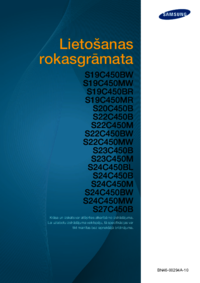






 (96 pages)
(96 pages) (99 pages)
(99 pages) (63 pages)
(63 pages) (68 pages)
(68 pages) (40 pages)
(40 pages) (146 pages)
(146 pages) (62 pages)
(62 pages) (42 pages)
(42 pages) (92 pages)
(92 pages) (8 pages)
(8 pages)







Comments to this Manuals